
FYZIKA
Pracovný výkaz
02.02.2015 13:04Cieľ: vytvoriť tabuľky pre pracovný výkaz.
Zadanie:Firma vykonáva správu počítačov pre niekoľko iných firiem, pričom si faktúruje odpracovanú prácu podľa počtu hodín.
Firma má dvoch zamestnancov. Jedného s vysokou školou a jedného so strednou školou, preto každý dostáva inú mzdu za svoju prácu.
Vytvorte tabuľku na spracovanie týchto údajov, podklady pre fakturáciu a výpočet mzdy pre zamestnancov.
1. Najskôr si pripravíme základné tabuľky. Najlepšie ak ich umiestnime vedľa seba.
2.Teraz tabuľky môžeme naformátovať kvôli prehľadnosti, aj keď možno je najlepšie to urobiť až na záver ako posledné.
a. Niekedy, kvôli pohodlnému narábaniu s bunkami je dobré si bunky zlúčiť. Na obrázkoch vidíme, že bunky [Jano] a [Fero] pozostávajú z 2 susedných buniek.
b. Keďže ich obsah by sa do jedného riadka nezmestil, je dobré nastaviť [Zalamovať text] a rozšíriť riadky,
c. alebo zlúčiť bunky s bunkami z vyššieho riadka.
3. Pri formátovaní buniek, napr. pri vyfarbovaní, je niekedy výhodné vedieť ako sa označí nesúvislá oblasť, aby sme následne mohli nastaviť pozadie viacerých buniek naraz. Keďže v jednotlivých firmách máme presný rozpis pravidelných prác, môžeme si vyznačiť dni, keď vo firme nepracujeme.
a. Pri označovaní nesúvislej oblasti držíme tlačítko [CTRL] a na potrebné bunky klikáme myšou, alebo ťaháme myš pri súvislejších úsekoch.
Výsledok môže vyzerať napr. takto:
Alebo takto:
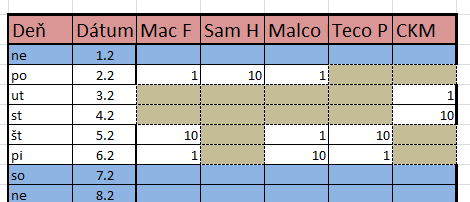
4. Keďže František má vyššiu kvalifikáciu, je lepšie zaplatený, potrebujeme bunky, kam vpíšeme ich aktuálnu mzdu.
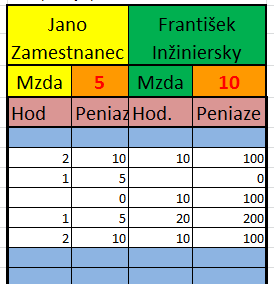
5. Znova využijeme nesúvislé oblasti, aby sme vyznačili, ktoré práce robí Jano a ktoré František.
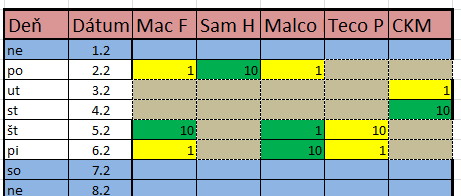
6. Pretože sa ešte mesiac nezačal, chceme vynulovať formulár. Preto vyznačíme nesúvislú oblast a vpíšeme nulu do jednej bunky. Následne stlačíme kombináciu [CTRL] +[Enter], čím sa nuly vpíšu do všetkých buniek vyznačenej oblasti.
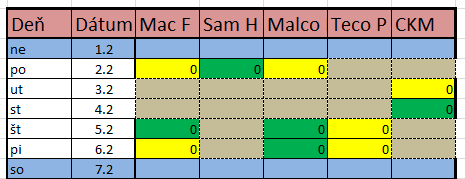
7. Nastavíme podmienené formátovanie. Množstvo práce v každej firme na každý deň je dohodnuté na 0 - 10 hodín. Podmieneným formátovaním vieme vyznačiť graficky koľko práce bolo vykonanej.
A toto je výsledok:
8. Keď sme takto nastavili tabuľku, znova vynulujeme bunky, označíme si oblasť od pondelka do nedele, chytíme štvorček v pravom dolnom rohu a skopírujeme celé formátovanie aj hodnoty. Tabuľka je pripravená na použitie.
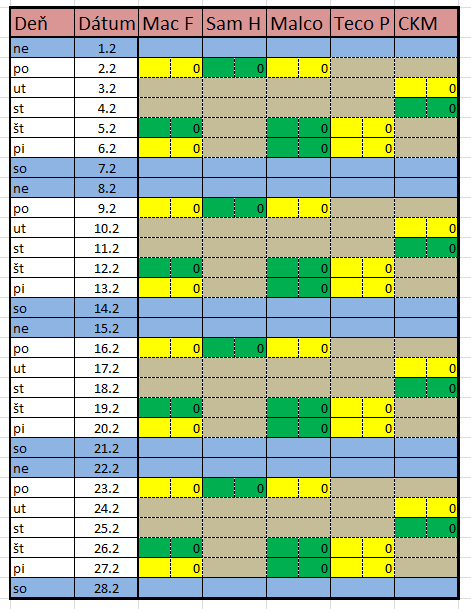
9. Zatiaľ, pre zjednodušenie úlohy, faktúrujeme rovnakú cenu, bez ohľadu na to, či pracoval Jano, alebo Fero.
Urobíme súčty hodín a vypočítame faktúrované čiastky.
Vyberieme si jednu bunku, kam vložíme cenu práce. Vo vzorcoch pre [Suma €] využijeme absolútne adresovanie, aby sme ich mohli rozkopírovať, pričom zostane zachovaný odkaz na bunku s hodnotou ceny práce [20 €].

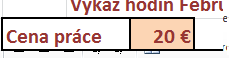
10. Je potrebné dopracovať tabuľku pre zamestnancov, povkladať vhodné vzorce, aby sme dostali správne hodnoty.
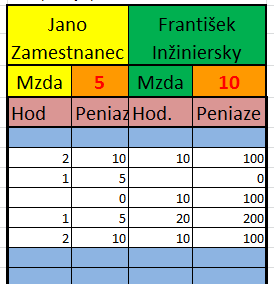
11. Tabuľka na stiahnutie
—————







